Aquesta publicació inclou solucions per arreglar Aquest dispositiu està bloquejat per un administrador error a Windows 11/10. Aquest error sol produir-se si el compte d'usuari no té permisos administratius. Tanmateix, també es pot produir si utilitzeu un salvapantalles danyat que estigui protegit amb contrasenya. Afortunadament, podeu seguir aquests suggeriments per solucionar-ho.
com utilitzar el narrador de Windows 10
Solucionar Aquest dispositiu està bloquejat per un error de l'administrador
Arreglar Aquest dispositiu està bloquejat per un administrador error a Windows 11/10; proveu d'utilitzar els últims detalls d'inici de sessió per iniciar sessió al dispositiu. Si això no ajuda, seguiu aquests suggeriments:
- Utilitzeu la informació d'inici de sessió de l'últim usuari
- Utilitzeu l'eina d'apagada del kit de recursos de Microsoft Windows
- Habilita l'accés d'administrador per al compte d'usuari
- Restaura el sistema fins a un punt abans que comencés el problema
- Repara la instal·lació de Windows
Vegem-les ara amb detall.
1] Utilitzeu la informació d'inici de sessió de l'últim usuari
Abans de començar amb diferents mètodes de resolució de problemes, proveu d'iniciar sessió amb la informació de l'últim usuari. Se sap que això ajuda la majoria dels usuaris. Així és com:
- Premeu CTRL + ALT + DEL per desbloquejar el dispositiu.
- Ara escriviu les dades d'inici de sessió de l'últim usuari i feu clic a D'acord .
- Un cop es tanqui el quadre de diàleg Desbloqueja l'ordinador, premeu CTRL+ALT+SUPR per iniciar sessió.
2] Utilitzeu l'eina d'apagada del kit de recursos de Microsoft Windows
L'eina Tancament del Kit de recursos de Windows ajuda a apagar un dispositiu bloquejat. Mostra el diàleg de tancament del sistema a l'ordinador bloquejat, però no es reiniciarà un cop caduqui el temporitzador d'apagada, fent que aparegui la pantalla Benvingut a Windows.
Premeu CTRL + ALT + DEL abans que l'estalvi de pantalla s'activi i inicieu sessió amb normalitat. Tanmateix, si això no ajuda, reinicieu i inicieu sessió abans que s'activi el programa d'estalvi de pantalla.
3] Habiliteu l'accés d'administrador per al compte d'usuari

Habilitar l'accés de l'administrador al compte d'usuari pot ajudar a corregir el missatge d'error. Seguiu aquests passos per fer-ho:
freeware del servidor de correu electrònic
- Manteniu premut el botó Canvi a la pantalla d'inici de sessió de Windows i reinicieu el dispositiu.
- Seleccioneu Resolució de problemes > Opcions avançades > Símbol del sistema .
- Aquí, escriviu la següent comanda i premeu Entra .
net user administrator /active:yes
- Reinicieu el dispositiu un cop fet i comproveu si el dispositiu es desbloqueja.
4] Restaura el sistema fins a un punt abans que comencés el problema
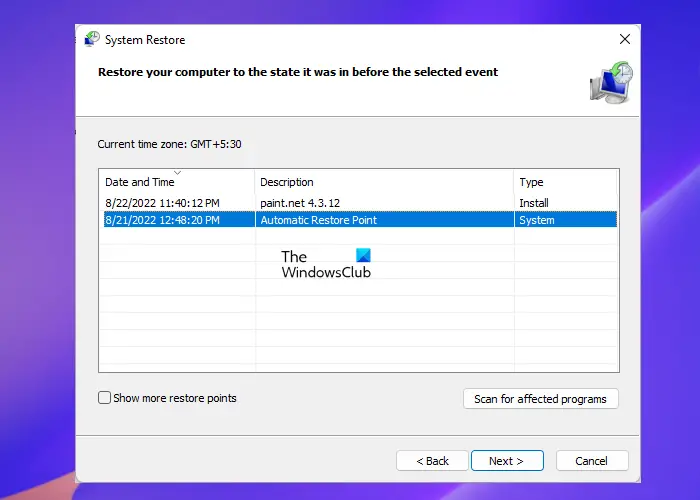
En cas d'error d'instal·lació o corrupció de dades, la Restauració del sistema pot fer que el vostre dispositiu funcioni sense haver de tornar a instal·lar el sistema operatiu. Si ho feu, es repararà l'entorn de Windows instal·lant els fitxers i la configuració desats al punt de restauració. Així és com podeu realitzar una restauració del sistema . Tingueu en compte que això només es pot fer si heu creat un punt de restauració del sistema anteriorment.
Com que no podeu iniciar sessió, és possible que hàgiu d'accedir a Opcions d'inici avançades fer això.
5] Repareu la instal·lació de Windows
Si cap d'aquests mètodes us ha pogut ajudar, reparar el sistema operatiu Windows mitjançant el suport d'instal·lació . Aquí teniu com podeu fer-ho:
- Baixeu Windows ISO i crear una unitat USB o DVD d'arrencada
- Arranqueu des dels mitjans de comunicació i trieu Repara el teu ordinador .
- A Resolució de problemes avançada, seleccioneu Opcions avançades > Resolució de problemes .
- Ara feu clic a Reparació d'inici i seguiu les instruccions que apareixen a la pantalla.
Si res no ajuda, poseu-vos en contacte amb l'administrador del sistema per resoldre el problema.
Llegeix: El sistema de verificació del compte té problemes
Esperem que aquesta publicació us ajudi.
mdb viewer plus
Com puc arreglar els permisos d'administrador a Windows 11?
Per habilitar els permisos d'administrador a Windows 11, premeu el botó Inici, cerqueu el símbol del sistema i obriu-lo com a administrador. Ara, escriviu l'ordre següent i premeu Enter per concedir privilegis d'administrador.
usuari net 'Administrador' / actiu: sí
Com puc desbloquejar un compte de Windows 11?
Per desbloquejar el vostre compte de Windows 11, escriviu lusrmgr.msc al quadre de diàleg Executar i premeu Enter. Això obrirà el complement Usuaris i grups locals. Ara amplieu la carpeta de l'usuari i feu clic al compte que voleu desbloquejar. Ara, desmarqueu el compte està bloquejat per desbloquejar el compte d'usuari.














